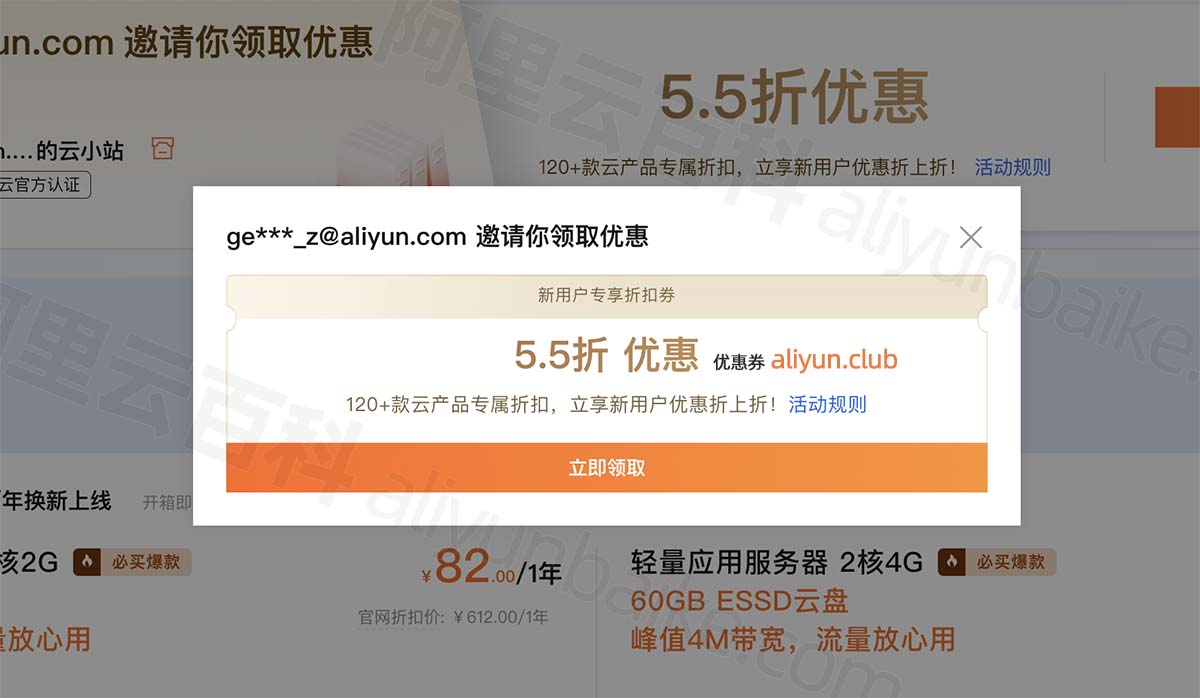一、登录腾讯云控制台并找到服务器
-
进入腾讯云官网:打开浏览器,访问 腾讯云官网,使用您的账号和密码进行登录。如果您尚未注册账号,可以点击“免费注册”按钮完成注册流程。
-
导航至云服务器实例:登录成功后,在腾讯云控制台的主页面上,点击左侧菜单栏中的“云产品”或者通过顶部的搜索框输入关键词“云服务器”,然后在弹出的选项中选择“云服务器CVM”。这将引导您进入云服务器的管理页面。
-
查找目标服务器实例:在云服务器实例列表中,您会看到所有已经创建的服务器实例信息。这些实例通常包括实例的名称、状态(运行中或已停止)、公网IP地址、配置详情等。根据实例的特征(如实例ID、名称或者关联的业务项目)找到您需要管理的目标服务器实例。
-
获取实例的登录凭证:为了能够远程连接到服务器实例,您需要知道实例的登录方式和相关凭证。对于Linux实例,常见的登录方式是通过SSH协议。在实例详情页中,您可以找到“登录”按钮或者相关的连接信息。对于首次登录或者是忘记了凭证的情况,您可以重置实例密码,确保使用复杂的密码以提高安全性。
-
重置密码与防火墙设置:如果需要重置密码,通常可以在实例的更多操作中找到重置密码的选项。完成密码重置后,记得更新您的本地记录或安全管理工具中的密码信息。另外,为了确保能够顺利登录宝塔面板,还需要检查服务器实例的安全组规则,确认开放了宝塔面板所需的端口。
二、登录宝塔面板
1. 获取宝塔面板登录信息
要成功登录到宝塔面板,首先需要确保已经获取了正确的登录凭证,包括用户名、密码以及访问链接。
-
初始登录信息:如果是初次安装宝塔面板,通常会在安装完成后得到一个默认的登录URL、用户名和初始密码。这个信息可能会通过邮件发送给您,或者在安装过程中显示在屏幕上,请务必妥善保管。
-
查看或重置登录信息:如果之前已经安装过宝塔面板但忘记了登录信息,可以通过以下步骤找回或重置:
-
使用SSH工具(如PuTTY或Xshell)连接到您的腾讯云服务器。
-
输入命令
sudo /etc/init.d/bt default来获取宝塔面板的初始账号和密码。注意,执行此命令可能需要一定的权限,确保您有足够的授权。 -
如果需要修改密码,可以使用命令
bt 5来更改宝塔面板的登录密码。 -
确保您的浏览器可以通过网络访问宝塔面板的地址和端口,默认情况下,宝塔面板运行在8888端口上。
2. 使用浏览器登录宝塔面板
一旦准备好了登录信息,就可以通过网页浏览器来访问宝塔面板了。
-
打开浏览器并输入URL:启动您常用的网络浏览器(如Chrome、Firefox等),在地址栏中输入形如
http://<your_server_ip>:8888的URL,其中<your_server_ip>替换为您的腾讯云服务器的实际公网IP地址。按回车键尝试连接。 -
输入用户名和密码:当浏览器加载出宝塔面板的登录页面后,在相应的输入框内填入您的用户名和密码。如果您不确定这些信息,请参考前一步提到的方法获取或重置它们。
-
解决登录问题:如果遇到登录错误或其他问题,检查以下几点:确认输入的URL是否正确无误;确保服务器上的宝塔面板服务正在运行,并且没有受到防火墙规则的限制;尝试清除浏览器缓存后再重新加载页面;如果连续多次输错密码导致账户被锁定,请稍等片刻后再试或联系技术支持解锁。
-
安全提示:为了保障账号安全,建议启用两步验证机制;定期更换强复杂度的密码;不要在公共场合使用不安全的网络环境登录后台管理系统;安装必要的安全插件以增强防护能力。
三、使用腾讯云应用镜像安装宝塔面板
1. 选择合适的应用镜像
腾讯云提供了多种操作系统的应用镜像,包括预装了宝塔面板的特殊版本。这些镜像旨在简化用户的安装流程,让即使是初学者也能快速部署自己的服务器环境。
-
了解可用镜像:访问腾讯云市场(https://market.cloud.tencent.com/),在这里你可以浏览不同的镜像类别。对于想要安装宝塔面板的用户来说,可以直接搜索“宝塔面板”或者浏览“Web+”分类下的镜像选项。
-
选择特定版本:根据您的需求挑选合适的镜像。例如,如果你需要一个集成了LNMP环境(Linux + Nginx + MySQL + PHP)的镜像来运行WordPress站点,那么就寻找包含这些组件的宝塔面板镜像。此外,也有针对不同Web框架优化过的镜像可供选择。
2. 利用镜像一键部署宝塔面板
选定了合适的应用镜像之后,下一步就是利用该镜像在新创建的实例上一键部署宝塔面板了。
-
创建实例时指定镜像:当你在腾讯云控制台上新建一个云服务器实例时,在配置页面中找到“镜像”部分,从下拉菜单中选择之前选好的一款宝塔面板镜像作为基础系统盘。接着按照正常流程完成其余的配置项设定即可。
-
自动安装过程:实例启动后会自动开始安装过程,不需要人工干预太多。期间可能会要求你设置一些基本信息,比如管理员邮箱地址等。整个过程大约需要几分钟时间完成,具体取决于实例规格及当前网络状况等因素。
-
验证安装结果:待实例完全启动并完成了初始化设置之后,你应该能够看到命令行输出了一个用于访问宝塔面板后台管理界面的URL地址以及其他相关信息。此时意味着宝塔面板已经被成功安装到了你的服务器上。接下来只需复制提供的链接至浏览器打开,并用默认提供的凭据登录进去继续后续的操作。
四、手动安装宝塔面板
1. 远程连接至服务器
-
使用SSH客户端:为了能够对腾讯云服务器进行操作,你需要先通过SSH协议建立与服务器的安全连接。有多种工具可以实现这一目的,如PuTTY(适用于Windows用户)和Xshell(支持多平台)。打开所选工具后,输入您的服务器公网IP地址以及登录凭证(通常是root用户及其密码),然后点击连接按钮开始会话。
-
初步配置:一旦成功连接到服务器,建议首先执行几个基本配置命令以保证环境的安全性和便利性。比如更新软件包列表、升级系统头寸版及安装必备的开发工具包等:
sudo apt update && sudo apt upgrade -y # 针对Debian/Ubuntu系统
sudo yum update && sudo yum upgrade -y # 针对CentOS/RHEL系统
2. 执行安装脚本
(1)下载宝塔面板安装脚本
官方提供了一套简易的安装脚本供用户下载使用,只需一行命令即可获取该脚本文件:
wget -O install.sh http://download.bt.cn/install/install_6.0.sh
请注意,这里的URL是指向最新版本6.0版本的安装包链接;如果想要其他特定版本,请相应调整URL末尾的文件名部分。
(2)赋予执行权限并运行
下载完成后,还需要为脚本文件添加可执行权限才能正常运行它:
chmod +x install.sh
直接执行这个脚本来启动整个安装流程:
./install.sh
根据提示选择是否继续安装,并在需要时输入管理员邮箱地址等信息。整个安装耗时视网络速度而定,一般在几分钟内可以完成。
3. 完成安装与初步设置
(1)查看安装信息
当安装向导结束时,屏幕上会显示出一系列重要信息,包括但不限于控制面板访问地址(URL)、管理员用户名(默认为admin)以及随机生成的初始密码等。请务必仔细记下这三项内容,因为它们是首次登录后台管理系统所必需的。
(2)绑定手机号与电子邮箱
出于安全考虑,强烈推荐立即绑定个人手机号码和电子邮件地址至宝塔账号上,这样即使将来遗忘了某些认证因素也能方便地恢复访问权。登录面板->用户中心->安全设置中可以找到相关选项来进行配置。
(3)更改默认端口号
为了避免潜在的安全隐患,最好改变一下宝塔面板默认监听的8888端口号。同样地,在“安全设置”菜单下可以找到修改入口,选择一个不太常用的高位数值作为新的端口数,并记得同步调整本地防火墙规则以及任何外部代理服务器上的转发条目。
(4)探索功能模块
现在你已经拥有了完整的控制面板访问权限,接下来可以尽情探索其丰富的功能特性啦!从创建网站站点、数据库管理到FTP帐户设立应有尽有。此外还支持一键部署各种流行应用程序和服务,极大地简化了许多常见任务的实施步骤。不过需要注意的是,在实际操作过程中应当谨慎行事,特别是涉及到删除操作时一定要再三确认以免造成不可逆的损失。